
Si tiene un dispositivo de salida de audio conectado a su PC con Windows 11, como parlantes, audífonos o audífonos, al que no desea emitir sonido, puede deshabilitarlo en Configuración sin tener que desinstalarlo en Windows. Así es cómo.
Primero, deberá abrir las alternativas de sonido en la Configuración de Windows. Para hacerlo, presione Windows + i en su teclado y navegue hasta Sistema> Sonido. O puede hacer un clic con el botón derecho en el icono del altavoz en la barra de tareas y elegir «Configuración de sonido».
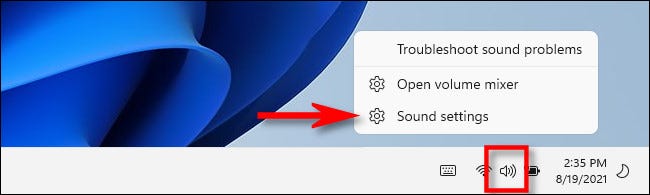
Cuando se abra Configuración en la página «Sonido», busque la sección «Salida» cerca de la parte de arriba y haga clic en el signo de intercalación lateral (flecha) junto al dispositivo de salida de audio que desea desactivar.

En la página Propiedades del dispositivo de sonido, busque en la sección «General» y busque la opción «Audio», que dice «Permitir que las aplicaciones y Windows utilicen este dispositivo para audio» debajo de ella. Haga clic en el botón «No permitir» al lado.

El dispositivo de sonido se ha desactivado; no es necesario tener acceso al Administrador de dispositivos. Si cierra Configuración y la vuelve a abrir más tarde, notará que el dispositivo deshabilitado ya no se mostrará en la sección «Salida» de la página Sistema> Sonido. Para volver a habilitar el dispositivo, siga las instrucciones que se enumeran a continuación.
RELACIONADO: Cómo usar el Administrador de dispositivos de Windows para arreglar problemas
Cómo reactivar un dispositivo de sonido en Windows 11
Para volver a habilitar un dispositivo de sonido que ha deshabilitado con el método descrito previamente, deberá adoptar un enfoque ligeramente distinto en Configuración. Primero, haga clic con el botón derecho en el icono del altavoz en la esquina inferior derecha de la barra de tareas y seleccione «Configuración de sonido».
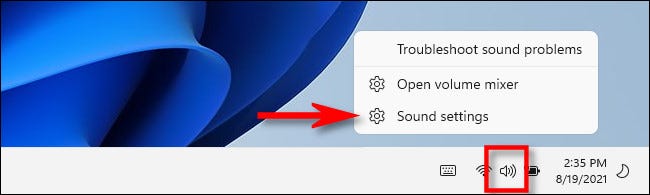
La configuración de Windows se abrirá en Sistema> Sonido. Desplácese hacia abajo en la página hasta hallar la sección «Avanzado». Haga clic en «Todos los dispositivos de sonido».

En el listado de dispositivos de salida, haga clic en el dispositivo de sonido que desea volver a habilitar.

En la página Propiedades del dispositivo, en «Audio», haga clic en el botón «Permitir».

Después de eso, el dispositivo de sonido se volverá a habilitar y aparecerá en el listado de dispositivos de salida en Sistema> Sonido cerca de la parte de arriba de la página nuevamente. ¡Feliz escucha!
RELACIONADO: Cómo seleccionar altavoces para salida de audio en Windows 11






